Microsoft Teams: كيفية إصلاح رمز الخطأ CAA50021

لإصلاح خطأ Teams CAA50021 ، اربط جهازك بـ Azure ، وقم بتحديث التطبيق إلى أحدث إصدار. إذا استمرت المشكلة ، اتصل بالمسؤول.

اشتكى العديد من مستخدمي Windows 11 من مشكلات الاتصال البطيئة. لسوء الحظ ، بدأت هذه المشكلات في الظهور بعد وقت قصير من تثبيت آخر التحديثات . إذا كان اتصالك بطيئًا حقًا مقارنة بما كان عليه قبل التحديث ، فاتبع الخطوات أدناه لحل المشكلة.
كيفية تسريع اتصالك بالإنترنت على Windows 11
قم بتشغيل مستكشف أخطاء الإنترنت ومصلحها
انتقل إلى النظام ، وحدد مستكشف الأخطاء ومصلحها ، ثم انقر فوق مستكشفات الأخطاء ومصلحها الأخرى . قم بتشغيل مستكشف أخطاء اتصالات الإنترنت ومصلحها وتحقق مما إذا لاحظت أي تحسينات.

تحديث أو إعادة تثبيت برنامج تشغيل الشبكة الخاص بك
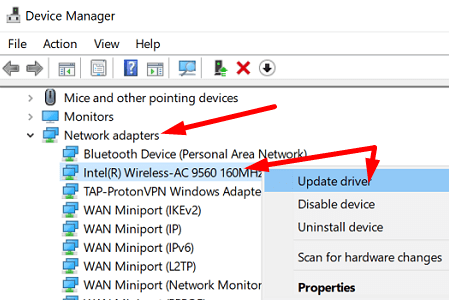
إعادة تعيين إعدادات الشبكة الخاصة بك
حاول إعادة ضبط إعدادات الشبكة الخاصة بك وتحقق مما إذا كنت قد لاحظت أي تحسينات.
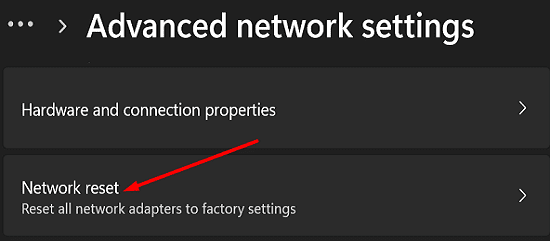
netsh int tcp set global autotuninglevel=disablenetsh int ip resetnetsh advfirewall resetnetsh winsock resetipconfig / flushdnsipconfig / releaseipconfig / renewإذا استمرت المشكلة ، فافصل جهاز التوجيه الخاص بك واتركه غير موصول لمدة دقيقتين لاستنزاف طاقة البراغيث. قم بتوصيل جهاز التوجيه الخاص بك مرة أخرى بمأخذ التيار الكهربائي الموجود على الحائط ، وانتظر حتى يعود جهاز الكمبيوتر الخاص بك إلى وضع الاتصال.
قم بتعطيل VPN الخاص بك أو استخدم VPN مختلف
إذا كنت تستخدم شبكة ظاهرية خاصة غير مُحسَّنة تمامًا لنظام التشغيل Windows 11 ، فقد تلاحظ أحيانًا أن اتصالك بطيء بعض الشيء . قم بتعطيل VPN الخاص بك ، وتحقق مما إذا لاحظت أي تحسينات.
يمكن لشبكة VPN الخاصة بك أن تبطئ اتصالك. دعونا لا ننسى أن برامج VPN تقوم بتشفير اتصالك. لا ينبغي أن يكون ذلك مشكلة لأجهزة الكمبيوتر الحديثة . ومع ذلك ، قد لا تتعامل أجهزة الكمبيوتر منخفضة المواصفات وأجهزة التوجيه القديمة مع عملية تشفير البيانات بهذه السرعة. قم بالتبديل إلى خدمة VPN مختلفة وتحقق مما إذا كان يمكنك تسريع اتصالك.
بالمناسبة ، إذا كنت تستخدم ديناصور لجهاز التوجيه ، فقد ترغب في الترقية إلى جهاز جديد يدعم سرعات تنزيل وتحميل أسرع.
قم بتعديل إعدادات النطاق الترددي
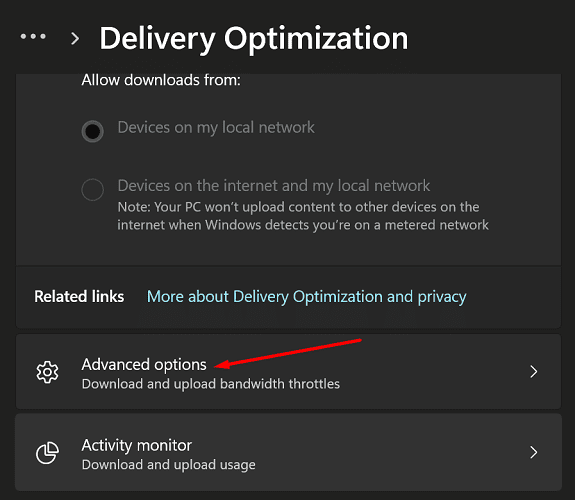
اتصل بمزود خدمة الإنترنت الخاص بك
إذا استمرت المشكلة ، فاتصل بمزود خدمة الإنترنت. كتذكير سريع ، يمكنك فقط تنزيل البيانات بالسرعة التي يتيحها لك مزود خدمة الإنترنت. في بعض الأحيان ، قد يخنق مزود خدمة الإنترنت عرض النطاق الترددي الخاص بك مما يجعل اتصالك أبطأ.
خاتمة
لتحسين سرعة الإنترنت لديك على نظام التشغيل Windows 11 ، قم أولاً بتشغيل مستكشف أخطاء الإنترنت ومصلحها. ثم قم بتحديث أو إعادة تثبيت برنامج تشغيل الشبكة. تأكد من إعادة تعيين إعدادات الشبكة وتعطيل VPN الخاص بك. بالإضافة إلى ذلك ، قم بتعديل إعدادات النطاق الترددي واتصل بمزود خدمة الإنترنت.
هل تمكنت من تسريع اتصالك بالإنترنت؟ أي من الطرق المذكورة أعلاه تناسبك؟ التعليق أدناه.
لإصلاح خطأ Teams CAA50021 ، اربط جهازك بـ Azure ، وقم بتحديث التطبيق إلى أحدث إصدار. إذا استمرت المشكلة ، اتصل بالمسؤول.
إذا كنت لا تريد إبقاء شاشة الكمبيوتر المحمول قيد التشغيل لفترة طويلة ، فيمكنك دائمًا تغيير وقت الشاشة من خلال القيام بذلك.
DirectStorage هو واجهة برمجة تطبيقات Windows 11 جديدة يمكن لمطوري الألعاب استخدامها لإنشاء عوالم ألعاب أكثر اتساعًا ويتم تحميلها بشكل أسرع من أي وقت مضى.
إذا فشل Microsoft Teams في استخراج المثبت ، فقم بتعطيل برنامج مكافحة الفيروسات وجميع البرامج الأخرى التي تعمل في الخلفية.
إذا لم تكن هناك شاشة قفل متوفرة على Windows ، فتأكد من تمكين الخيار عن طريق تعديل إعدادات محرر التسجيل أو GPO.
لإصلاح خطأ الطابعة 0x0000011b على نظام التشغيل Windows 11 ، قم بإلغاء تثبيت التحديثات التي قمت بتثبيتها مؤخرًا وتعطيل تشفير Print Spooler RPC.
لتمكين Auto HDR على Windows 11 ، انتقل إلى إعدادات العرض ، وقم بالتبديل إلى Auto HDR ضمن قسم السطوع واللون.
إذا لم يتم تثبيت BlueStacks لأنه تم تمكين Hyper V ، فقم بتشغيل تطبيق الخدمات وإيقاف جميع خدمات Hyper V.
لإزالة Bring Search من Windows 11 ، انتقل إلى Edge Settings. ضمن محرك البحث المستخدم في شريط العناوين ، حدد Google.
لإضافة أموال إلى حساب طفلك على Microsoft Family ، حدد الحساب الذي تريد إضافة الأموال إليه وانقر فوق Add money.
لإصلاح المشكلات والأخطاء المتعلقة بـ MSEdgeWebView2 على نظام التشغيل Windows 11 ، قم بإصلاح MSEdgeWebView2 أو إعادة تثبيته. ثم قم بتغيير لغة العرض.
إذا كان Night Light غير نشط على Windows ، فقم بتحديث برنامج تشغيل العرض واحذف إدخالات تقليل الضوء الأزرق من محرر التسجيل.
لإصلاح أخطاء VIDEO MEMORY MANAGEMENT INTERNAL على Windows ، أولاً ، قم بتحديث برنامج تشغيل الرسومات الخاص بك إلى أحدث إصدار.
لإصلاح خطأ Windows 11 Installation Assistant 0x80041010 ، قم بتشغيل مستكشف أخطاء التحديث ومصلحها ، واستخدم SFC و DISM لإصلاح ملفات النظام.
لإصلاح خطأ Live Kernel Event 193 ، قم بتثبيت آخر تحديثات نظام التشغيل وبرنامج التشغيل ، وتشغيل مستكشف أخطاء الأجهزة ومصلحها ، وفصل جميع الأجهزة الطرفية.
إذا قال Windows إن الملف الذي تحاول فتحه ليس به تطبيق مرتبط به ، فحاول الفتح عبر File Explorer.
إذا قال Outlook أنه لا يمكن العثور على اسم المعرّف الرقمي الخاص بك بواسطة نظام الأمان الأساسي ، فأعد تثبيت شهادتك.
إذا كانت خدمة Windows Update مفقودة ، فقم بتشغيل DISM و SFC لإصلاح ملفات النظام التالفة أو المفقودة. بعد ذلك ، افحص نظامك بحثًا عن البرامج الضارة.
يتوافق Windows 11 مع غالبية أجهزة ARM المتوفرة باستثناء الأجهزة التي تستند إلى Snapdragon 835.
إذا كان File History لا يعمل على نظام التشغيل Windows 10 ، فأعد تشغيل خدمة الفهرسة ، وقم بتثبيت آخر تحديث لبرنامج التشغيل لمحرك الأقراص الثابتة لديك.
إذا كنت تواجه أخطاء أو أعطال، اتبع الخطوات لاستعادة النظام في ويندوز 11 لإرجاع جهازك إلى إصدار سابق.
إذا كنت تبحث عن أفضل بدائل لمايكروسوفت أوفيس، إليك 6 حلول ممتازة للبدء بها.
توضح هذه الدروس كيفية إنشاء رمز اختصاري على سطح مكتب ويندوز لفتح موجه الأوامر في موقع مجلد محدد.
لا تريد من الآخرين الوصول إلى جهاز الكمبيوتر الخاص بك أثناء غيابك؟ جرب هذه الطرق الفعالة لقفل الشاشة في ويندوز 11.
هل تواجه صعوبة في معرفة كيفية تعيين فيديو كحافظة شاشة في ويندوز 11؟ نكشف لك كيفية القيام بذلك باستخدام برنامج مجاني مثالي لتنسيقات ملفات الفيديو المتعددة.
هل تزعجك ميزة القارئ في ويندوز 11؟ تعلم كيفية تعطيل صوت القارئ بطرق سهلة ومتعددة.
المحاولة للحفاظ على صناديق البريد الإلكتروني المتعددة يمكن أن تكون مؤلمة، خاصة إذا كانت لديك رسائل إلكترونية هامة تصل إلى كليهما. هذه مشكلة يواجهها الكثير من الناس إذا كانوا قد فتحوا حسابات Microsoft Outlook وGmail في الماضي. مع هذه الخطوات البسيطة، ستتعلم كيفية مزامنة Microsoft Outlook مع Gmail على أجهزة الكمبيوتر الشخصية وأجهزة Apple Mac.
كيفية تمكين أو تعطيل نظام تشفير الملفات على ويندوز. اكتشف الطرق المختلفة لويندوز 11.
إذا كانت لوحتك تحتوي على فراغ مزدوج، أعد تشغيل الكمبيوتر وتحقق من إعدادات لوحة المفاتيح الخاصة بك.
نوضح لك كيفية حل خطأ "لا يمكن لـ Windows تسجيل دخولك لأن ملف التعريف الخاص بك لا يمكن تحميله" عند الاتصال بجهاز كمبيوتر عبر سطح المكتب البعيد.


























